Jak zapisać DVD na Mac OS

Ponieważ ludzie coraz częściej wolą oglądać filmy na urządzeniach cyfrowych i urządzeniach mobilnych, zapisanie dysku DVD na komputerze Mac stało się koniecznością dla prawie wszystkich użytkowników komputerów Mac. Zanim przejdziemy do tego samouczka, powinniśmy przypomnieć o przepisaniu zgrywania płyt DVD. Kopiowanie i zapisywanie dysków DVD, zwłaszcza tych zaszyfrowanych i chronionych, może być niejednoznaczne z prawnego punktu widzenia. The Motion Picture Association of America i Digital Millennium Copyright Act zabraniają zgrywania chronionych płyt DVD. Jednak wielu ekspertów i analityków twierdziło, że jeśli klienci kupują DVD, mają prawo do przeglądania zawartości DVD na dowolnych urządzeniach według własnego uznania. Co więcej, czasami ludzie chcą tylko zapisać domowe dyski DVD na dyskach twardych lub usługach w chmurze. W każdym razie, zamierzamy wprowadzić wiele sposobów zapisywania DVD na Macu dla różnych celów.
- Metoda 1. Zapisz DVD na wideo na Macu z Tipard Mac DVD Ripper
- Metoda 2. Zapisz plik DVD do pliku obrazu ISO na komputerze Mac z programem DVD Cloner
- Metoda 3. Jak skopiować DVD z domu na komputer Mac za pomocą Narzędzia dyskowego
- Metoda 4. Zapisz DVD na MP4 na Macu za pomocą hamulca ręcznego
- Często zadawane pytania dotyczące zapisywania dysku DVD na komputerze Mac
Metoda 1. Zapisz DVD na wideo na Macu z Tipard Mac DVD Ripper
Kiedy wybierasz ripper DVD dla Maca, pierwszą rzeczą, którą powinieneś rozważyć, jest jakość wyjściowa. Od tego momentu zalecamy Tipard DVD Ripper dla komputerów Mac. Ta aplikacja zgrywania DVD jest w stanie maksymalnie poprawić jakość wideo podczas zgrywania płyty DVD. Co więcej, może on łamać i usuwać ograniczenia z komercyjnych płyt DVD, w tym najnowsze szyfrowania, zabezpieczenia przed kopiowaniem i kod regionu.
Zainstaluj DVD Ripper
Pobierz i zainstaluj DVD Ripper na Maca na swoim komputerze. Umieść zabezpieczony dysk DVD w obsługiwanym przez Apple napędzie DVD i uruchom program DVD Ripper for Mac.
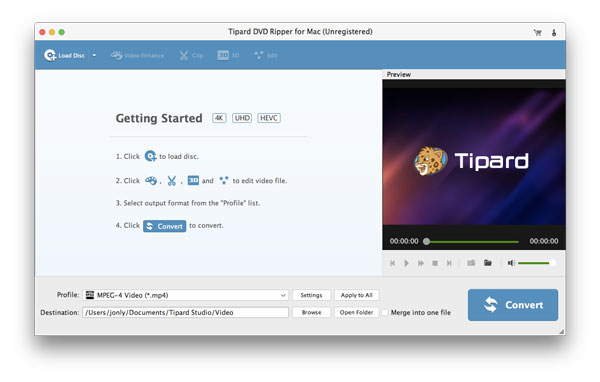
Załaduj DVD
Uderz w Załaduj płytę przycisk na górze ekranu, aby załadować zawartość DVD z napędu DVD. Zaznacz pole wyboru przed każdym wideo, które chcesz zgrać na lokalnym dysku twardym.
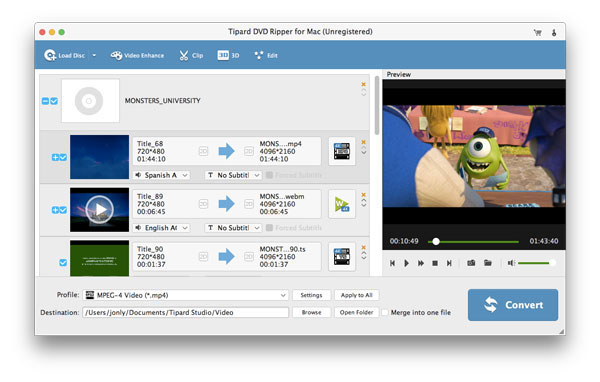
Personalizuj filmy
Tipard DVD Ripper for Mac ma zintegrowany edytor wideo. Możesz personalizować filmy DVD, naciskając przycisk Edytuj przycisk na górnej wstążce. Następnie możesz przycinać, przycinać i scalać klipy wideo, dodawać znaki wodne lub filtry w filmach.
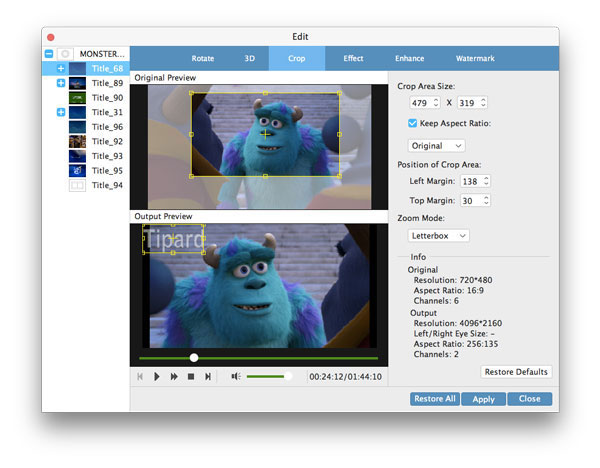
Dostosuj konfigurację
Rozwiń rozwijaną listę Profil w dolnej części interfejsu i wybierz odpowiedni format wideo. I ustaw lokalizację, w której chcesz zapisać zgrane wideo, naciskając Przeglądaj przycisk. Jeśli potrzebujesz więcej opcji niestandardowych, możesz nacisnąć przycisk Ustawienia i zresetować okno konfiguracji.
Wskazówka: ten program do ripowania w formacie Mac DVD obsługuje kodowanie i optymalizację zabezpieczonego dysku DVD w celu odtwarzania na iPhone'ach, iPadach, urządzeniach Apple TV i innych urządzeniach przenośnych.
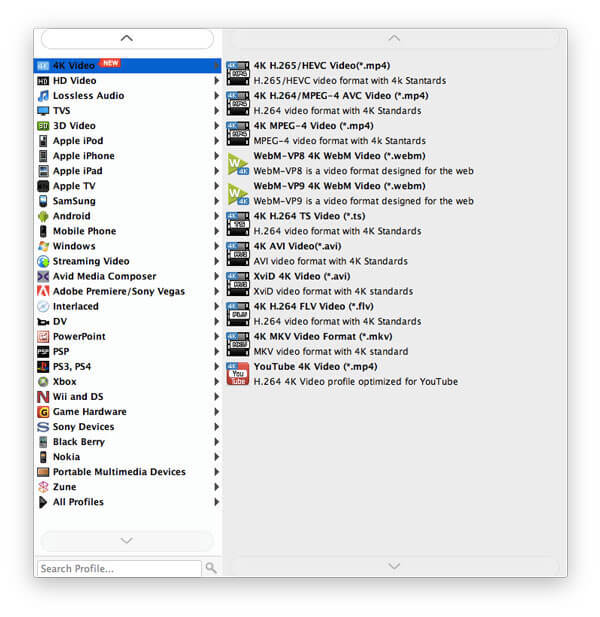
Rozpocznij zgrywanie
Po zakończeniu ustawień kliknij ikonę konwertować przycisk, aby rozpocząć zgrywanie płyty DVD z oryginalną jakością na komputerze Mac.
Metoda 2. Zapisz plik DVD do pliku obrazu ISO na komputerze Mac z programem DVD Cloner
Jeśli chcesz skopiować zabezpieczoną płytę DVD na komputer Mac, możesz wypróbować Tipard DVD Cloner dla komputerów Mac. Ma możliwość wyodrębnienia obrazu ISO z dowolnego dysku DVD. Co więcej, może on łamać i usuwać ograniczenia z komercyjnych płyt DVD, w tym najnowsze szyfrowania, zabezpieczenia przed kopiowaniem i kod regionu. Można więc skopiować zaszyfrowaną płytę DVD na komputer Mac w celu tworzenia kopii zapasowych lub tworzenia dysków DVD.
Zainstaluj najnowszą wersję Tipard Mac DVD Cloner na komputerze Mac. Umieść dysk DVD, który chcesz skopiować na komputerze Mac, w napędzie optycznym.
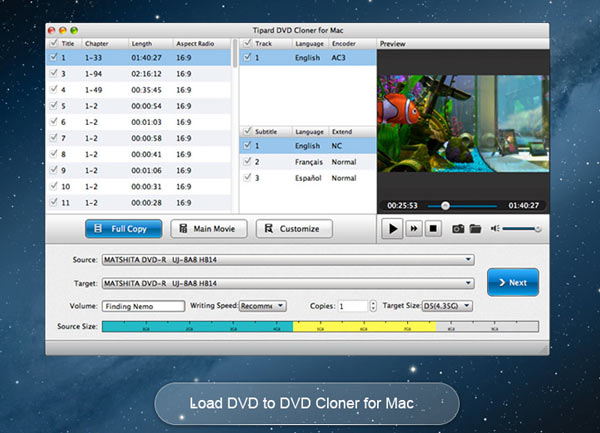
Uruchom program DVD Cloner i kliknij przycisk Załaduj DVD opcja w menu Plik na górnej wstążce. Następnie ten program zaimportuje wszystkie pliki z płyty DVD. Upewnij się, że został naciśnięty przycisk Full Copy. To zagwarantuje skopiowanie całej płyty DVD na komputer Mac.
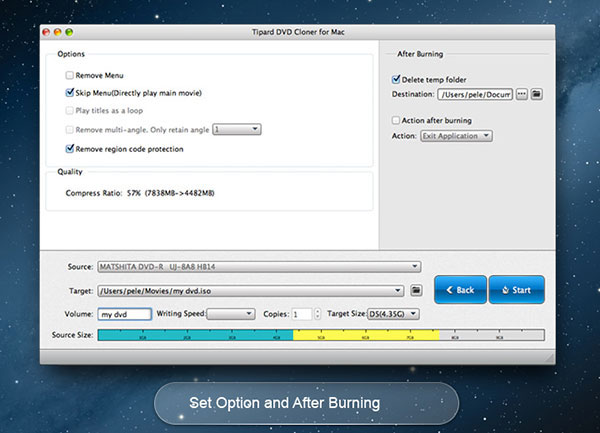
Zlokalizuj w dolnym obszarze, wybierz DVD z Źródło rozwijana lista i zestaw ISO obraz w cel opcja.
Kliknij przycisk Dalej, aby otworzyć następne okno i wybierz folder, aby zapisać obraz ISO w polu Miejsce docelowe.
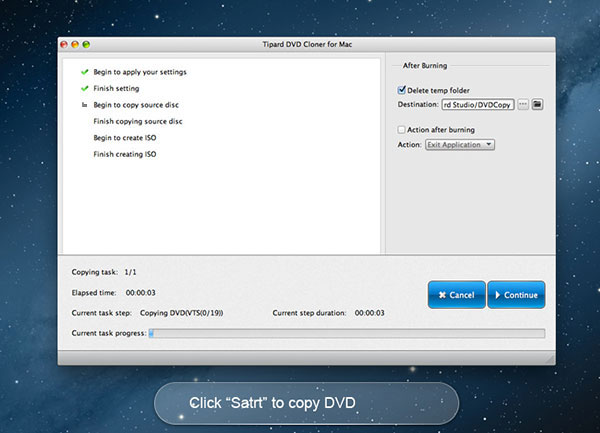
Jeśli wszystko jest gotowe, kliknij przycisk Start, aby wyodrębnić obraz ISO z płyty DVD.
Metoda 3. Jak skopiować DVD z domu na komputer Mac za pomocą Narzędzia dyskowego
Jeśli chcesz wykonać kopię zapasową całej płyty DVD na komputerze Mac, nie musisz instalować narzędzi innych firm. Firma Apple zintegruje funkcję zgrywania DVD z narzędziem Disk Utility. To narzędzie systemowe może z łatwością utworzyć kopię zapasową domowego dysku DVD na komputerze Mac.
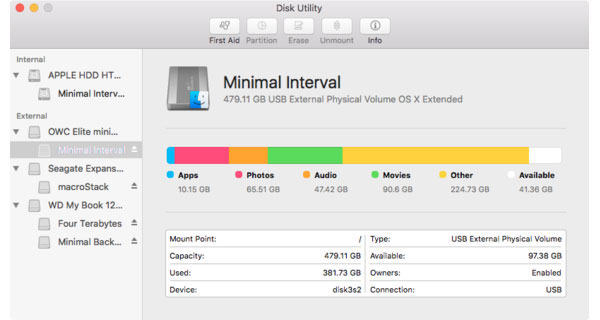
Załaduj macierzysty dysk DVD
Włóż swoją macierzystą płytę DVD do napędu optycznego. Jeśli rozpocznie się automatyczne odtwarzanie, musisz go zatrzymać. Upewnij się, że na dysku twardym jest wystarczająca ilość miejsca do przechowywania domowej kopii DVD. Przejdź do folderu Aplikacje i otwórz Narzędzie dyskowe.
Dostosuj ustawienia
Po otwarciu Narzędzia dyskowego naciśnij swoją domową płytę DVD na pasku po lewej stronie i kliknij Nowy obraz na górnej wstążce.
Po wyświetleniu okna dialogowego Zapisz jako można wprowadzić nazwę obrazu domowego dysku DVD i wybrać lokalizację, w której ma zostać zapisany. Następnie wybierz Odczyt / zapis z rozwijanej listy Format obrazu i zmień opcję Szyfrowanie na Brak.
Zapisz domową płytę DVD na komputerze Mac
Po kliknięciu przycisku Zapisz , Narzędzie dyskowe rozpocznie zapisywanie całego dysku DVD na komputerze Mac z rozszerzeniem .dmg.
Oglądaj domowe DVD na Macu
Po zapisaniu dysku DVD na komputerze Mac można wysunąć swój domowy dysk DVD. Ale kopia DVD jest nie do odtworzenia. Jeśli chcesz go obejrzeć, musisz zamontować obraz. W Disk Utility wybierz Otwórz obraz dysku z listy menu Plik i otwórz plik .dmg. Następnie możesz obejrzeć plik obrazu jako fizyczne DVD.
Metoda 4. Zapisz DVD na MP4 na Macu za pomocą hamulca ręcznego
Jeśli potrzebujesz freeware i nie dbasz o jakość wideo, możesz użyć Handbrake, aby zapisać DVD na MP4 na Macu. Handbrake for Mac jest jednym z najpopularniejszych ripów DVD na rynku. Ale freeware zawsze ma pewne ograniczenia. Hamulec ręczny nie może konwertować zaszyfrowanych dysków DVD. Ponadto szybkość kodowania DVD jest mniejsza.
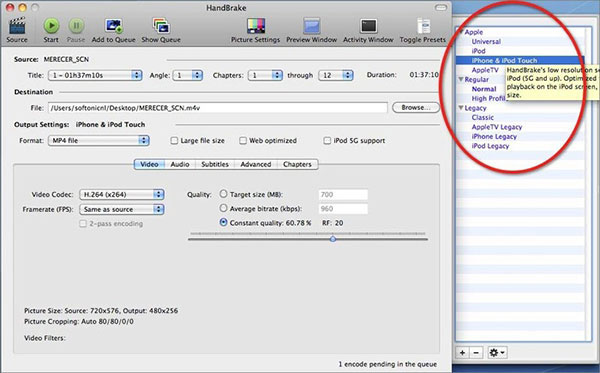
Importuj DVD
Włóż niezabezpieczoną płytę DVD do napędu optycznego komputera Mac i otwórz uchwyt hamulca ręcznego. wciśnij open Source kliknij przycisk na górze ekranu i wybierz dysk, który chcesz zaimportować.
Zmień konfiguracje
Rozwiń Tytuł listę rozwijaną i wybierz klip wideo, który chcesz zapisać na komputerze Mac. Hamulec ręczny obsługuje także zgrywanie rozdziału DVD do MP4 na Macu.
Upuść miejsce docelowe, aby zapisać wyjścia, naciskając przycisk Przeglądaj przycisk.
Następnie rozwiń opcję Container w obszarze Output Settings i wybierz MP4 z listy.
Przejdź do panelu Presets z prawej strony ekranu i wybierz odpowiednią metodę kodowania.
Więcej parametrów
Dla zaawansowanych użytkowników, więcej parametrów niestandardowych są dostępne w zakładkach Obraz, Filtry, Wideo, Audio, Napisy i Rozdziały. Lub możesz zachować je domyślnie.
Rozpocznij kodowanie
Wreszcie, uderz w Rozpocznij kodowanie przycisk na górze ekranu, hamulec ręczny rozpocznie kodowanie niezabezpieczonej zawartości DVD do MP4 na Macu. Zapisanie płyty DVD na MP4 Mac za pomocą hamulca ręcznego zajmuje trochę czasu.
Często zadawane pytania dotyczące zapisywania dysku DVD na komputerze Mac
Jak przekonwertować DVD do MP4?
Aby to zrobić, potrzebujesz Tipard DVD to MP4 Converter. Pobierz i zainstaluj oprogramowanie na swoim komputerze. Uruchom go i włóż dysk DVD do komputera. Kliknij Załaduj dysk, aby załadować filmy. Rozwiń listę rozwijaną Profil i wybierz z niej MP4. Na koniec kliknij przycisk Konwertuj na przekonwertować film DVD na MP4.
Jak przekonwertować Blu-ray na DVD?
Do przekonwertować Blu-ray na DVD, możesz użyć HandBrake. Zaimportuj dysk Blu-ray do hamulca ręcznego, a następnie przeskanuje on dysk Blu-ray. Wybierz format wyjściowy jako MPEG2. W końcu kliknij przycisk Start, aby przekonwertować Blu-ray na format DVD za pomocą Handbrake.
Jak nagrać MP4 na DVD na Macu?
W tym celu możesz użyć Tipard DVD Creator dla komputerów Mac. Zainstaluj i uruchom MP4 na DVD Creator dla komputerów Mac. Kliknij przycisk Dodaj plik na pasku narzędzi i wybierz pliki wideo MP4, które chcesz nagrać na dysk DVD. Kliknij przycisk Edytuj menu, a następnie wybierz szablon menu DVD i dostosuj ramkę, przycisk i tekst, jak chcesz. Kliknij przycisk Konwertuj, aby rozpocząć konwersję.
Wnioski
Rozmawialiśmy o tym, jak zapisać DVD na Macu w tym samouczku. Jak widać, istnieje wiele sposobów na zapisanie DVD na Macu. Jeśli nie chcesz instalować narzędzi innych firm, możesz użyć Narzędzia dyskowego, aby zapisać DVD na komputerze Mac jako obraz DVD. Gdy chcesz obejrzeć obraz DVD, możesz go zamontować w Narzędziu dyskowym. Handbrake to darmowy ripper DVD kompatybilny z Mac OS X. Jest w stanie zakodować i zapisać DVD na MP4 na Macu. Następnie możesz odtwarzać wideo DVD na dowolnym urządzeniu cyfrowym, takim jak iPhone. Podczas gdy Narzędzie dyskowe i hamulec ręczny są bezpłatne, nie można zapisać zabezpieczonej płyty DVD na komputerze Mac. Tak więc, zalecamy profesjonalną ripper DVD, Tipard DVD Ripper for Mac. Ta aplikacja może zgrywać i zapisywać chronione płyty DVD na komputerze Mac bez utraty jakości.







